Упрощенная HTML-версия
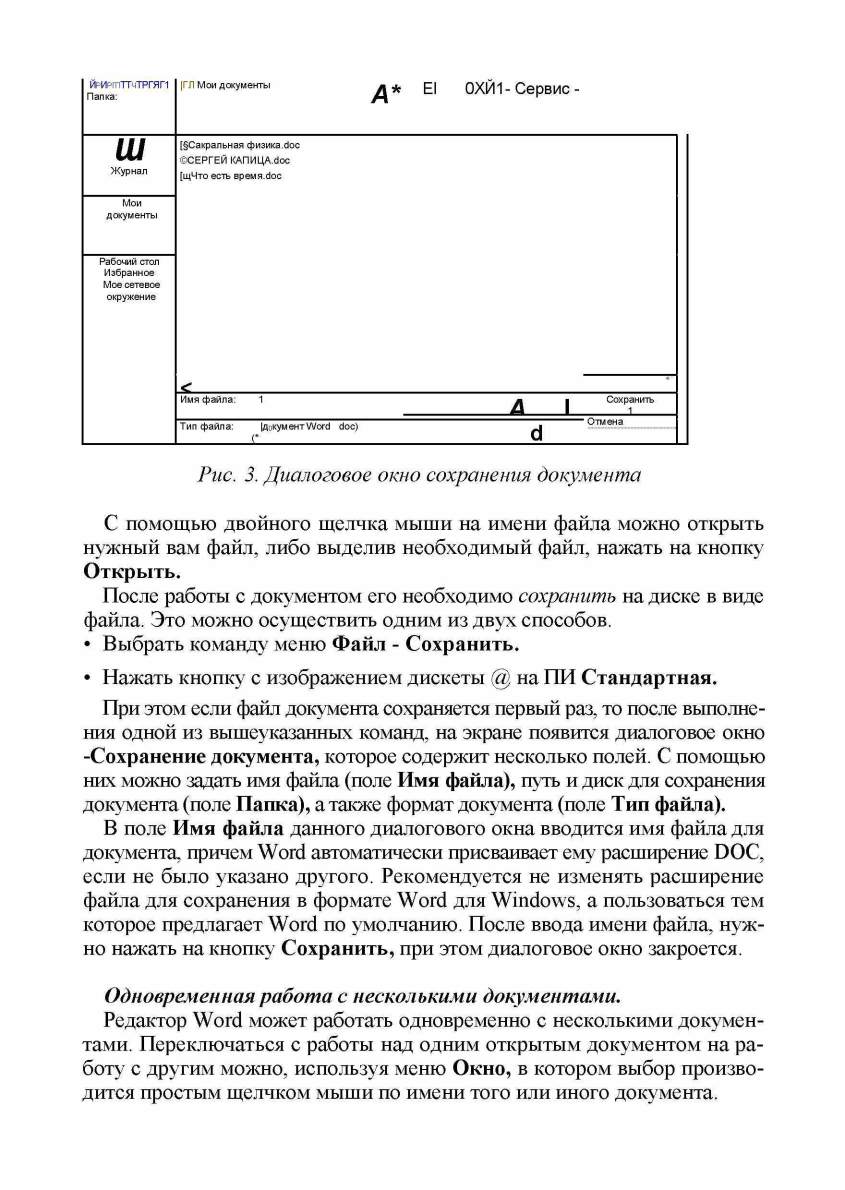
И
р
И
ргт
ТГГ
ч
ТРГЯП
Папка:
|ГЛ Мои документы
д * EI
0ХЙ1-Сервис-
[§Сакральная физика.doc
©СЕРГЕЙ КАПИЦА.doc
[щЧто есть время.doc
Рабочий стол
Избранное
Мое сетевое
окружение
^ ________________________________________________
Имя файла:
1
я
■
Сохранить
________________________________________________________
Д
I
_____________
j
___________
Тип файла:
IflciKyMeHTWord doc)
j
Отмача...................
________________ с___________________________9_____________ L
Рис. 3. Диалоговое окно сохранения документа
С помощью двойного щелчка мыши на имени файла можно открыть
нужный вам файл, либо выделив необходимый файл, нажать на кнопку
Открыть.
После работы с документом его необходимо
сохранить
на диске в виде
файла. Это можно осуществить одним из двух способов.
• Выбрать команду меню Файл - Сохранить.
• Нажать кнопку с изображением дискеты @ на ПИ Стандартная.
При этом если файл документа сохраняется первый раз, то после выполне
ния одной из вышеуказанных команд, на экране появится диалоговое окно
-Сохранение документа, которое содержит несколько полей. С помощью
них можно задать имя файла (поле Имя файла), путь и диск для сохранения
документа (поле Папка), а также формат документа (поле Тип файла).
В поле Имя файла данного диалогового окна вводится имя файла для
документа, причемWord автоматически присваивает ему расширение DOC,
если не было указано другого. Рекомендуется не изменять расширение
файла для сохранения в формате Word для Windows, а пользоваться тем
которое предлагает Word по умолчанию. После ввода имени файла, нуж
но нажать на кнопку Сохранить, при этом диалоговое окно закроется.
Одновременпая работа с несколькими документами.
Редактор Word может работать одновременно с несколькими докумен
тами. Переключаться с работы над одним открытым документом на ра
бот}' с другим можно, используя меню Окно, в котором выбор произво
дится простым щелчком мыши по имени того или иного документа.

